Il existe de nombreux logiciels permettant de contrôler un téléphone Android depuis un ordinateur. Toutefois, la majorité d’entre eux sont soit payants, soit dotés de fonctionnalités limitées. Face à cela, nous avons choisi de vous présenter Scrcpy, un logiciel gratuit et open source qui permet d’afficher et de contrôler un smartphone Android depuis un PC ou Mac. Pour en savoir plus sur ce logiciel et son fonctionnement, nous vous invitons à poursuivre la lecture de cet article.
Scrcpy, contrôler son smartphone Android depuis son PC ou Mac
Scrcpy est un logiciel open source qui permet aux utilisateurs d’afficher et de contrôler un smartphone Android depuis un ordinateur. Le programme a été développé par la société française Genymobile, notamment connue pour son émulateur Android Genymotion.
Grâce à ce logiciel, vous pourrez accéder à l’intégralité des fonctionnalités de votre téléphone depuis votre ordinateur. Vous pouvez donc accéder à vos contacts, messages, galerie photo et même lancer et utiliser des applications.
Scrcpy peut s’avérer utile dans de nombreuses situations. Par exemple, cela peut vous permettre de faire des captures d’écran ou d’enregistrer des vidéos de ce qui se passe sur l’écran de votre téléphone depuis votre ordinateur. Les développeurs, eux, peuvent également se servir de ce logiciel pour par exemple tester leurs applications depuis leur PC.
Le logiciel est gratuit et facile à utiliser, et peut être installé sur Windows, macOS ou Linux. Et comme il s’agit d’un logiciel libre et ouvert, Scrcpy peut être personnalisé ou amélioré par quiconque le souhaite. Cela en fait un choix populaire pour les développeurs et les autres utilisateurs avertis qui veulent avoir plus de contrôle sur le logiciel.
Comment utiliser Scrcpy ?
Le fonctionnement du logiciel Scrcpy est simple. Suivez attentivement ces quelques étapes :
- Commencez par télécharger Scrcpy depuis la plateforme GitHub. Pour ce faire, sous la section « Assets », cliquez sur le lien correspondant à la version de Windows qui est installée sur votre PC (32 ou 64 bits).
📝 Note : Pour les utilisateurs Linux, tapez la commande apt install scrcpy dans un terminal. Et pour celles et ceux qui sont sous macOS, tapez la commande brew install scrcpy dans une fenêtre de terminal.
- Décompressez l’archive ZIP dans le répertoire de votre choix.
- Ensuite, depuis votre smartphone Android, vous devez activer le débogage USB. Pour ce faire, nous vous invitons à lire notre article dédié.
- Connectez ensuite votre appareil Android à votre PC ou Mac via le cordon USB et activez le transfert de fichiers sur votre appareil Android si nécessaire.
- Maintenant, depuis votre ordinateur, exécutez le logiciel Scrcpy en effectuant un double-clic sur le fichier scrcpy.exe.
- Autorisez ensuite le débogage USB depuis votre appareil Android.
✅ C’est tout ! Vous verrez apparaître l’écran de votre smartphone dans une fenêtre que vous pouvez redimensionner à votre guise. Depuis cette fenêtre, vous pourrez utiliser votre souris pour interagir avec les différents éléments de votre smartphone Android.
Ce qu’il faut retenir
Scrcpy est un logiciel gratuit qui permet de refléter l’écran de votre smartphone Android sur votre ordinateur, afin que vous puissiez voir ce qui se passe sur votre téléphone même s’il n’est pas devant vous. Ce logiciel peut être utilisé pour des présentations, des démonstrations ou simplement pour un usage général. En somme, Scrcpy est le logiciel parfait pour quiconque souhaiterait contrôler son smartphone Android depuis son PC Windows, Linux ou Mac.

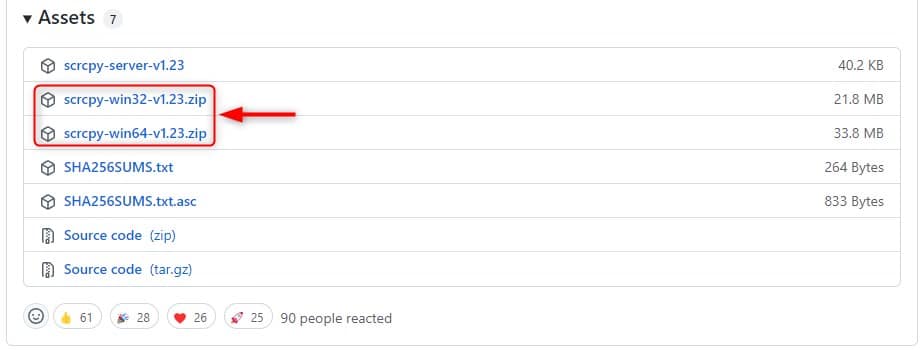
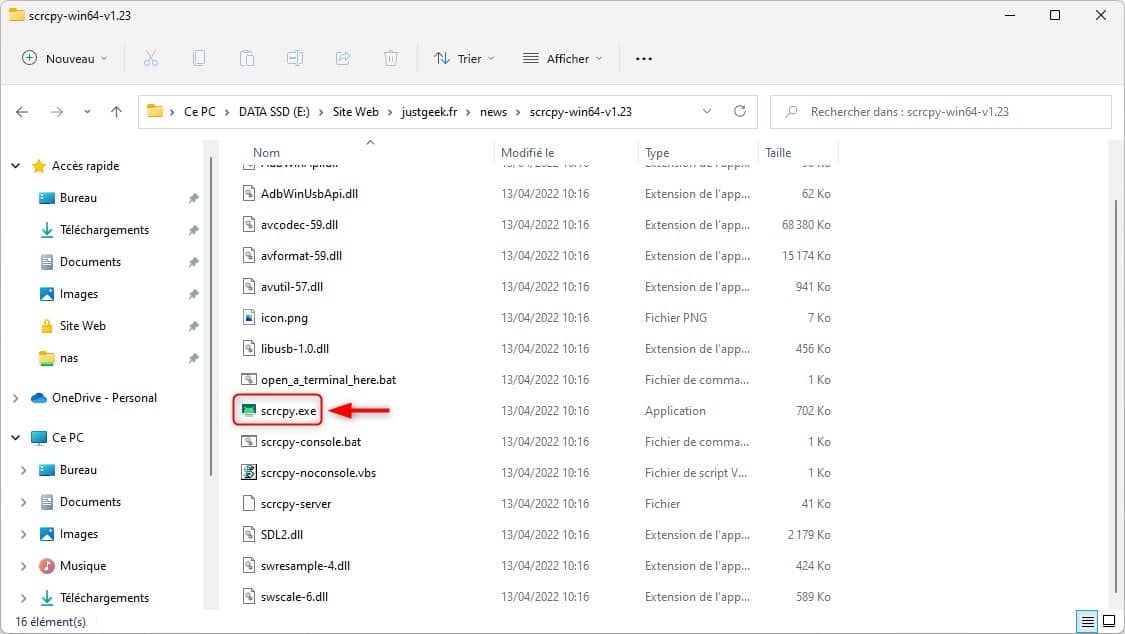
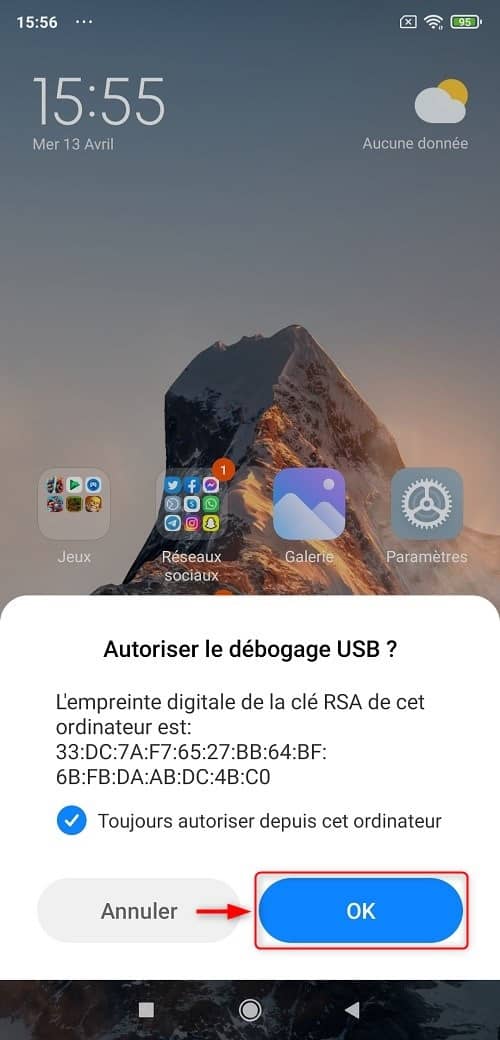
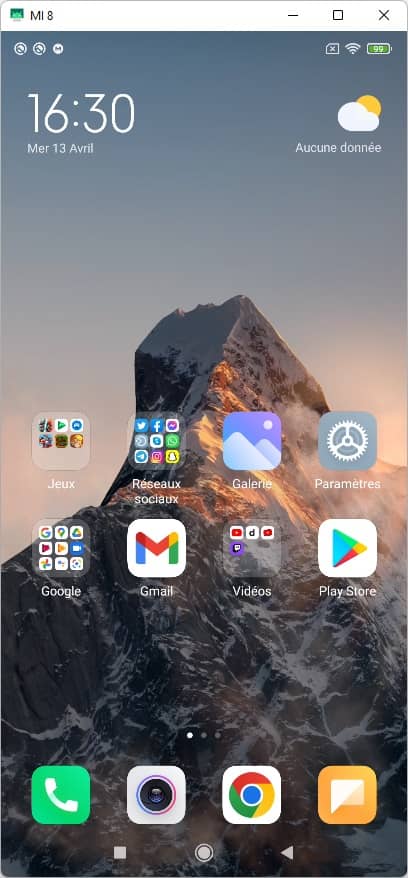






Merci pour votre tutoriel, c’est super cet outil
De rien Éric 😉 merci à vous pour votre retour.
Bonjour, le logiciel s’ouvre pas 🙁
Bonjour Amhed,
vous avez sans doute manqué une étape, car le logiciel fonctionne toujours très bien.
bonjour Benjamin, oui mais non
le logiciel se lance, pendant une fraction de seconde, une fenêtre de commande s’ouvre puis rien
Avez-vous activé le transfert de fichiers sur votre smartphone ? (désolé pour cette réponse tardive, je n’avais pas vu votre commentaire)
Super génial comme fonction.
Conseil, dans le cas d’un problème sur smartphone de type écran cassé je pense qu’il faut anticiper, c’est à dire dès l’achat du smartphone activer le mode débogage USB et installer Scrcpy sur un pc.
Merci aux concepteurs et à la gratuité du produit.
Merci à vous pour votre commentaire. Effectivement, c’est un super outil que j’utilise depuis plusieurs années maintenant et effectivement votre conseil pour le débogage USB est également très judicieux 😉
Je voudrai faire cette opération mais le tactile de mon téléphone ne marche « pas du tout ».
Aucune action qui nécessite de cliquer sur l’écran du téléphone ne peut être effectuée …
Comment faire ?
Bonsoir LONGOK,
Effectivement, ce n’est pas normal. Je viens de tester à nouveau le programme avec mon Google Pixel 6 et il fonctionne très bien, y compris le tactile du téléphone, donc aucune idée… Quel est le modèle de votre téléphone ?
Par ailleurs, vous pouvez également demander de l’aide (en anglais) depuis la page GitHub du programme : https://github.com/Genymobile/scrcpy/issues
Moi ça fonctionne nickel merci beaucoup pour le tuto super bien détaillé et cette belle découverte 😉
Merci,
Explications claires et pas de problème pour les mettre en oeuvre, Bravo !
J’ai tout de même un petit problème, ni ma souris, ni mon clavier n’ont accès au téléphone !
Avez vous une idée ?
Cordialement
Bonjour Jacques,
Vous voulez dire que vous ne pouvez pas interagir avec votre clavier et votre souris depuis la fenêtre du logiciel Scrcpy ?